不断变化的文字动画(ppt)
- 格式:pptx
- 大小:5.39 MB
- 文档页数:2
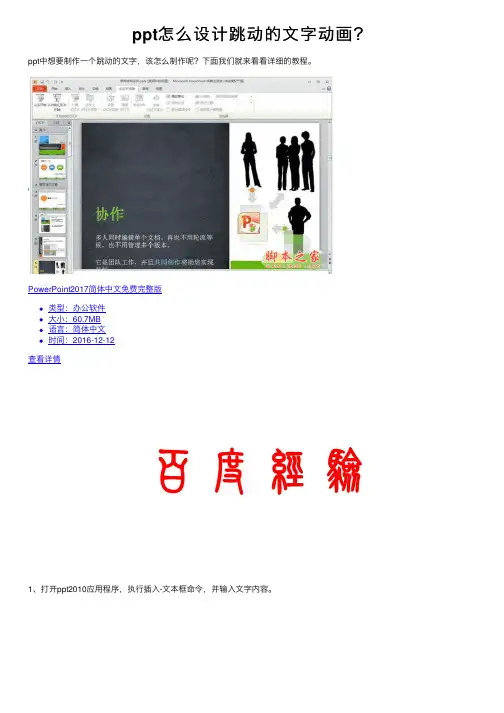
ppt怎么设计跳动的⽂字动画?ppt中想要制作⼀个跳动的⽂字,该怎么制作呢?下⾯我们就来看看详细的教程。
PowerPoint2017简体中⽂免费完整版
类型:办公软件
⼤⼩:60.7MB
语⾔:简体中⽂
时间:2016-12-12
查看详情
1、打开ppt2010应⽤程序,执⾏插⼊-⽂本框命令,并输⼊⽂字内容。
2、设置字体为⽅正⼩篆体,字号为138,设置为粗体红⾊。
3、选择⽂本框执⾏动画-添加动画命令,从中选择跷跷板选项。
4、采⽤同样的⽅法添加波浪形动画,调出动画窗格,选择两个动画效果调出动画效果对话框。
5、设置效果⾥的动画⽂本为按字母,字母之间的延迟百分⽐为50%。
6、切换到计时选项卡,设置开始为上⼀动画之后,期间设置⾮常快,重复设置为直到幻灯⽚末尾,点击确定按钮查看效果。
以上就是ppt制作跳动⽂字的教程,希望⼤家喜欢,请继续关注。

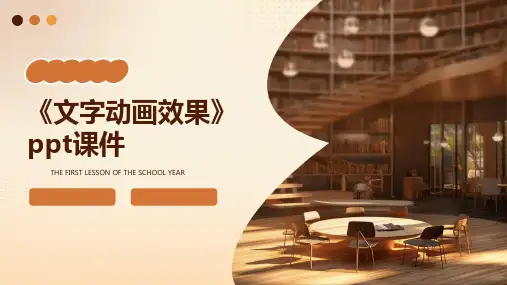

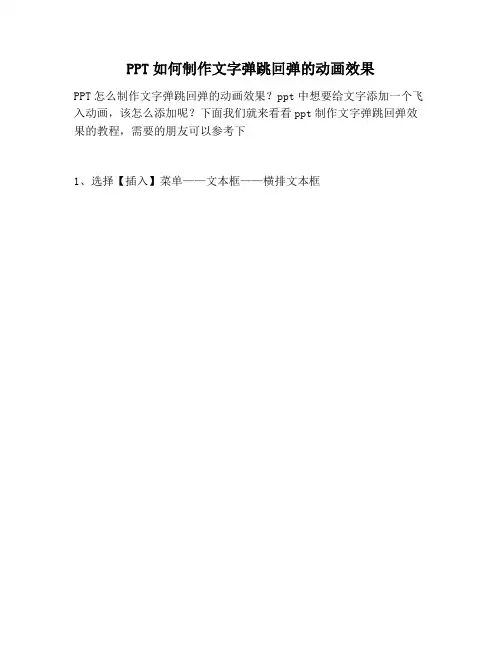
PPT如何制作文字弹跳回弹的动画效果
PPT怎么制作文字弹跳回弹的动画效果?ppt中想要给文字添加一个飞入动画,该怎么添加呢?下面我们就来看看ppt制作文字弹跳回弹效果的教程,需要的朋友可以参考下
1、选择【插入】菜单——文本框——横排文本框
2、在编辑区插入文字
3、选择【动画】菜单——飞入
4、选择【动画】菜单——动画窗格
5、在【动画窗格】中,选择文本框列表项目,右键选择【效果选项】.
6、在【飞入】的效果选项中:弹跳结束:输入0.2秒,动画文本:选择【按字母】,输入15%字母之间延迟,确定。
7、此时播放当前幻灯片,可以看到文字的动画效果具有弹跳回跳的顽皮效果。
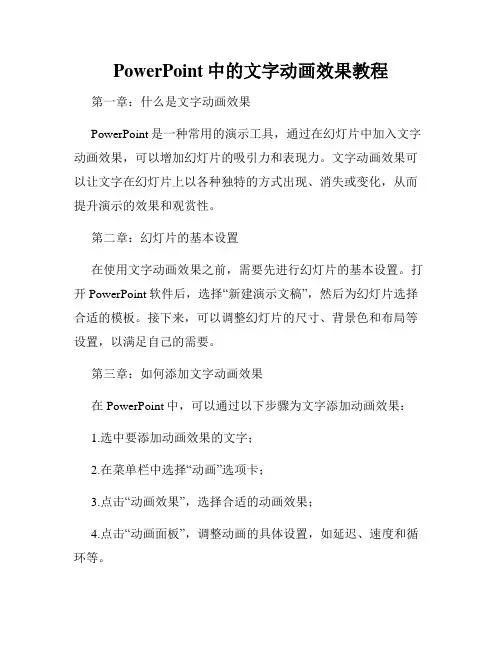
PowerPoint中的文字动画效果教程第一章:什么是文字动画效果PowerPoint是一种常用的演示工具,通过在幻灯片中加入文字动画效果,可以增加幻灯片的吸引力和表现力。
文字动画效果可以让文字在幻灯片上以各种独特的方式出现、消失或变化,从而提升演示的效果和观赏性。
第二章:幻灯片的基本设置在使用文字动画效果之前,需要先进行幻灯片的基本设置。
打开PowerPoint软件后,选择“新建演示文稿”,然后为幻灯片选择合适的模板。
接下来,可以调整幻灯片的尺寸、背景色和布局等设置,以满足自己的需要。
第三章:如何添加文字动画效果在PowerPoint中,可以通过以下步骤为文字添加动画效果:1.选中要添加动画效果的文字;2.在菜单栏中选择“动画”选项卡;3.点击“动画效果”,选择合适的动画效果;4.点击“动画面板”,调整动画的具体设置,如延迟、速度和循环等。
第四章:常用的文字动画效果PowerPoint中提供了多种文字动画效果,可以根据演示的需要选择合适的效果。
以下是几种常用的文字动画效果:1.出现动画:文字逐个或分组出现在幻灯片上,可以增加文字的层次感和逻辑性;2.消失动画:文字逐个或分组消失在幻灯片上,可以突出文字的重点和变化;3.强调动画:文字在幻灯片上以跳动、抖动或放大缩小等方式呈现,可以吸引观众的注意力;4.路径动画:文字沿特定路径移动,可以打造独特且流动的效果;5.切换动画:文字切换为下一幻灯片时以滑动、淡入淡出或旋转等方式切换,可以增加幻灯片之间的过渡效果。
第五章:动画效果的设置和调整在添加文字动画效果后,可以对其进行进一步的设置和调整,以实现更好的效果。
以下是几种常见的设置和调整方法:1.调整动画的顺序:可以通过拖拽动画面板中的动画条目来调整文字的动画顺序;2.设置动画的延迟时间:可以在动画面板中设置文字动画的延迟时间,以控制文字的出现时间和效果;3.调整动画的速度:可以在动画面板中设置动画的播放速度,以使文字动画更流畅和自然;4.循环和反转动画:可以在动画面板中设置文字动画的循环次数和反转效果,以实现更多样化的动画效果。


OfficePowerPoint实现不停滚动的字幕效果Office PowerPoint实现不停滚动的字幕效果大家经常见到过字幕滚动的效果,我们完全可以使用Microsoft Office办公套件中的PowerPoint来制作出一个字幕滚动的效果。
现在就让我们一同来做做看:1、设置背景先选取新幻灯片为“空白”的自动版式,再根据个人的爱好,设置一下背景。
单击“格式”→“背景”命令,在“背景填充”下拉框中选“填充效果”,再单击“纹理”标签页,从中选定自己喜欢的纹理(如图1)。
图1 PowerPoint 填充效果2、输入文字用鼠标单击默认文字框,在幻灯片中输入文字,这里输入“滚动的字幕”,然后右击选择“字体”命令,并设置好字体、格式等,如隶书、88号、粗体和红色(如图2)。
图2 PowerPoint 字体设置3、重置文字为了实现滚动的效果,应将文字对象拖到幻灯片的左边外,并使得最后一个字恰好拖出为宜,这样在演示效果时不至于耽误时间(如图3)。
图3 PowerPoint插入文字4、实现滚动用鼠标依次单击菜单上的“幻灯片放映”→“自定义动画”。
在“自定义动画”对话框中,单击“顺序和时间”标签页,在“启动动画”栏中,单选“在前一事件后00 : 00秒自动启动”(如图4);再单击“效果”标签页,在“动画和声音”栏中,选“从右侧”及“缓慢移入”(如图5),其他值可以默认,单击“确定”;图4 PowerPoint自定义动画图5 PowerPoint自定义动画5、设置循环选择“幻灯片放映”→“设置放映方式”命令,在“放映类型”里,复选“循环放映,按Esc键终止”(如图6),其他可默认,单击“确定”钮。
想必大家都以为此时可达到字幕滚动的效果了,其实不然,还欠最后一步看似奇怪的设置:用鼠标单击“幻灯片放映”→“幻灯片切换”命令,从打开的对话框中,一定要设定“无切换”的效果和复选“每隔00 : 00”的换页方式(如图7),单击“全部应用”或“应用”按钮(毕竟只有一幅幻灯片)。
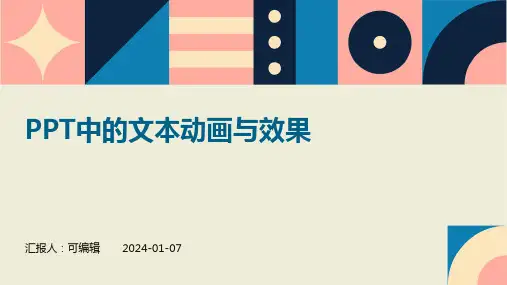
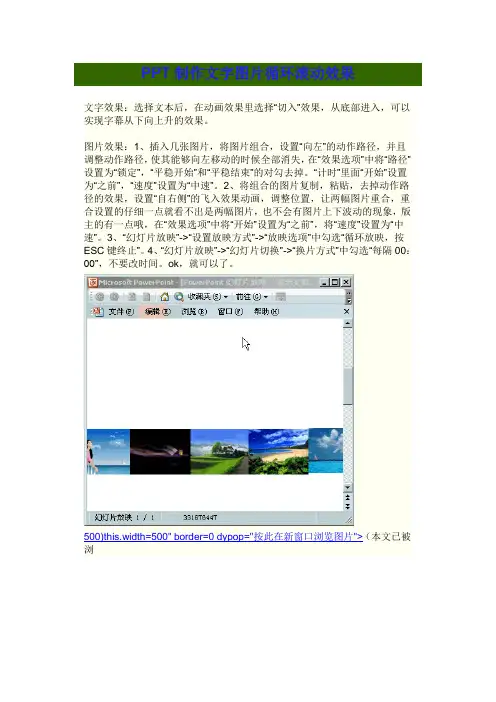
PPT制作文字图片循环滚动效果
文字效果:选择文本后,在动画效果里选择“切入”效果,从底部进入,可以实现字幕从下向上升的效果。
图片效果:1、插入几张图片,将图片组合,设置“向左”的动作路径,并且调整动作路径,使其能够向左移动的时候全部消失,在“效果选项”中将“路径”设置为“锁定”,“平稳开始”和“平稳结束”的对勾去掉。
“计时”里面“开始”设置为“之前”,“速度”设置为“中速”。
2、将组合的图片复制,粘贴,去掉动作路径的效果,设置“自右侧”的飞入效果动画,调整位置,让两幅图片重合,重合设置的仔细一点就看不出是两幅图片,也不会有图片上下波动的现象,版主的有一点哦,在“效果选项”中将“开始”设置为“之前”,将“速度”设置为“中速”。
3、“幻灯片放映”->“设置放映方式”->“放映选项”中勾选“循环放映,按ESC键终止”。
4、“幻灯片放映”->“幻灯片切换”->“换片方式”中勾选“每隔00:00”,不要改时间。
ok,就可以了。
500)this.width=500" border=0 dypop="按此在新窗口浏览图片">(本文已被浏。
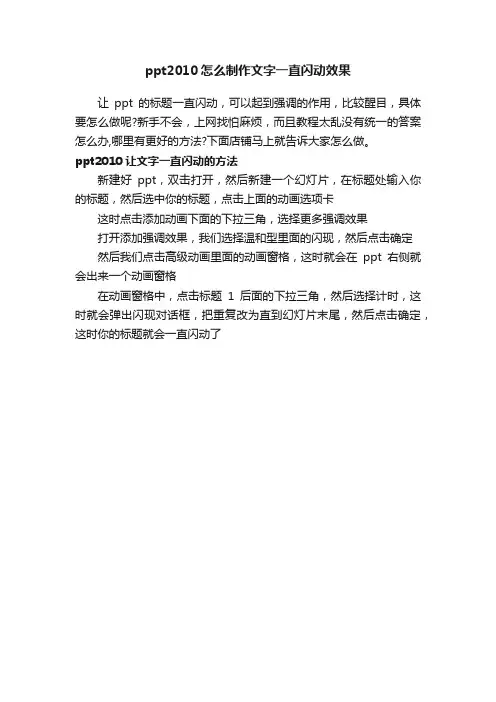
ppt2010怎么制作文字一直闪动效果
让ppt的标题一直闪动,可以起到强调的作用,比较醒目,具体要怎么做呢?新手不会,上网找怕麻烦,而且教程太乱没有统一的答案怎么办,哪里有更好的方法?下面店铺马上就告诉大家怎么做。
ppt2010让文字一直闪动的方法
新建好ppt,双击打开,然后新建一个幻灯片,在标题处输入你的标题,然后选中你的标题,点击上面的动画选项卡
这时点击添加动画下面的下拉三角,选择更多强调效果
打开添加强调效果,我们选择温和型里面的闪现,然后点击确定
然后我们点击高级动画里面的动画窗格,这时就会在ppt右侧就会出来一个动画窗格
在动画窗格中,点击标题1后面的下拉三角,然后选择计时,这时就会弹出闪现对话框,把重复改为直到幻灯片末尾,然后点击确定,这时你的标题就会一直闪动了。
PPT中如何制作动态文字效果PPT(PowerPoint)是一种常用的演示工具,它不仅可以通过图像和动画来传递信息,还可以通过动态文字效果来增强演示内容的吸引力和可视化效果。
本文将介绍如何在PPT中制作动态文字效果,并提供一些实用技巧和建议。
一、使用幻灯片切换动画使用幻灯片切换动画是一种简单而常用的制作动态文字效果的方式。
以下是详细步骤:1. 打开PPT并选择要添加动态文字效果的幻灯片。
2. 在“动画”选项卡中,点击“幻灯片切换”。
3. 在“过渡效果”列表中,选择你喜欢的过渡效果,并根据需要进行调整。
4. 在“速度”下拉菜单中,选择切换速度。
5. 在“音效”下拉菜单中,选择添加或取消添加音效。
6. 在“应用于本页应用于所有页”中选择应用方式,你可以选择让切换效果应用于当前幻灯片或所有幻灯片。
7. 单击“播放”按钮预览动态文字效果。
二、使用自定义动画自定义动画功能可以更加灵活地为文字添加动画效果,以下是具体步骤:1. 打开PPT并选择要添加动态文字效果的幻灯片。
2. 在“动画”选项卡中,点击“自定义动画”。
3. 在“自定义动画”任务窗格中,将光标放在要添加动画效果的文字上,并点击“添加效果”按钮。
4. 在“添加效果”下拉菜单中选择适合你的文字的动画效果,如出现、擦除、放大/缩小等。
5. 对于每个添加的效果,可以在“自定义动画”任务窗格中进行调整,包括开始时间、速度、延迟等。
6. 确认你添加的动画效果的顺序和时间并进行必要的调整。
7. 单击“播放”按钮预览动态文字效果。
三、使用路径动画路径动画是一种独特的动画效果,可以让文字沿指定的路径进行运动或改变形状。
以下是具体步骤:1. 打开PPT并选择要添加动态文字效果的幻灯片。
2. 在“动画”选项卡中,点击“自定义动画”。
3. 在“自定义动画”任务窗格中,选择要添加路径动画的文字,并点击“添加效果”按钮。
4. 在“添加效果”下拉菜单中选择“自定义路径”。
5. 在幻灯片上拖动鼠标以创建路径,你可以选择直线、曲线、环形或自定义路径。
PPT如何制作数字不断跳动的动画效果?
PPT如何制作数字不断跳动的动画效果?数字不断跳动的动画效果是通过闪烁一次的动画效果来完成的。
下面小编就来给大家操作一下。
1.当前我们在文本框里面输入数字,注意要按回车键换行才可以。
2.然后添加一个动画效果之后打开动画窗格。
3.双击打开设置对话框,选择文本动画为按字母顺序播放,点击确定。
4.这个时候它就会从上到下逐渐出现,但是我们需要的是从一个位置进行不断跳动,怎么办呢?
5.我们选中数字,打开段落对话框,行距设置为固定值设置为零,点击确定,这个时候就会将一排数字变为一个位置进行播放就可以了。
6.需要注意的是,如果没有闪烁一次动画可以通过——闪烁来代替,效果是一样的。
PowerPoint中文本动画效果实现步骤第一章:PowerPoint中文本动画在现代演示文稿中,添加一些动画效果可以增加交互性和吸引力。
其中,文字动画效果是一个常用的方式,通过给文字添加动画效果,可以使演示更加生动有趣。
本章将介绍如何在PowerPoint中实现文本动画效果。
第二章:选择合适的文本动画在开始添加文本动画之前,我们首先需要选取适合场景和内容的动画效果。
PowerPoint提供了多种文本动画效果供选择,包括淡入、压缩、弹跳等。
根据具体情况,我们可以根据需要选择不同的动画效果来突出演示的重点。
第三章:应用文本动画在选取了合适的文本动画效果之后,我们需要将其应用于文本对象。
选择需要应用动画的文本框,然后点击“动画”选项卡中的“添加动画”按钮。
在弹出的菜单中,选择所需的动画效果。
第四章:调整文本动画设置PowerPoint允许用户对文本动画进行一些调整和设置,以满足个性化需求。
例如,可以调整动画的速度、延迟时间、循环次数等。
在动画面板中,可以通过点击动画效果右侧的“效果选项”按钮来进行这些设置。
第五章:动画顺序和时间在文本动画设置完成后,我们可以通过调整动画的顺序和时间来进一步优化演示效果。
在动画面板中,可以拖动动画效果的顺序,使其按照逻辑和重点进行展示。
同时,还可以设置动画的持续时间,使动画与音频或视频的播放相协调。
第六章:添加其他效果和过渡为了使演示的过程更加流畅和连贯,我们还可以在文本动画之间添加过渡效果。
过渡效果可以用于切换幻灯片之间的平滑过渡,使演示更加自然。
在“幻灯片切换”选项卡中,我们可以选择所需的过渡效果,并设置其持续时间和方式。
第七章:动画预览和调整在添加完文本动画和过渡效果之后,我们可以通过点击“动画”选项卡中的“预览”按钮来查看效果。
如果需要调整某个动画效果或过渡效果,则可以直接在预览模式下进行修改。
只有当效果达到预期后,我们才能保存并进行演示。
第八章:文本动画的注意事项在使用文本动画时,有几个注意事项需要我们遵守。